笔记本电脑的防火墙设置在哪?有部分新用户还不知道怎么设置Win10笔记本电脑的防火墙,导致有软件被拦截无法使用,下面,小编就跟大家介绍下Win10笔记本电脑防火墙设置教程。
电脑公司 Ghost Win10 64位免费纯净版 V2022 [电脑系统]
大小:5.56 GB 类别:电脑公司
立即下载笔记本电脑防火墙设置流程
1、点一下桌面上左下角的“开始”,在弹出的窗口中点一下“控制面板”。
2、之后在控制面板中选择“网络和Internet”中的“查看网络状态和任务”。
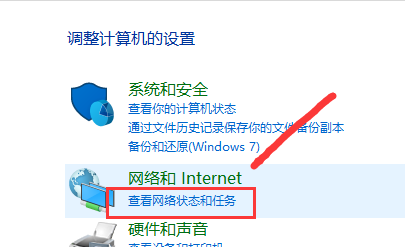
3、在新窗口中选择左下角的“Windows 防火墙”。
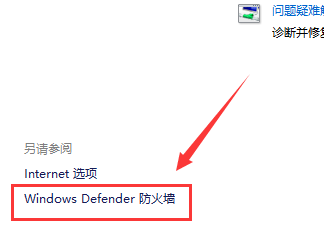
4、然后在选择文本框的左侧栏,选择“开启或关闭Windows 防火墙”
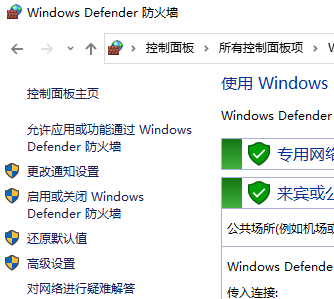
5、最终根据自身的必须选择开启或是关闭,之后在“确定”就可以
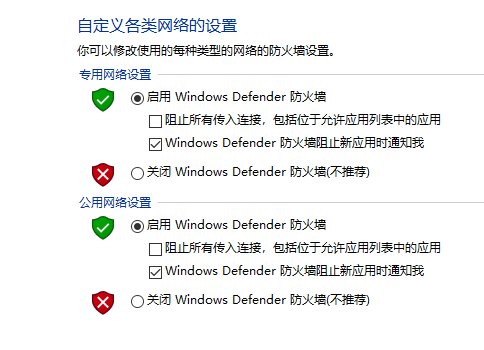
以上,就是Win10笔记本电脑防火墙设置步骤了,大家都学会了吗?了解更多教程请继续关注本站。



















